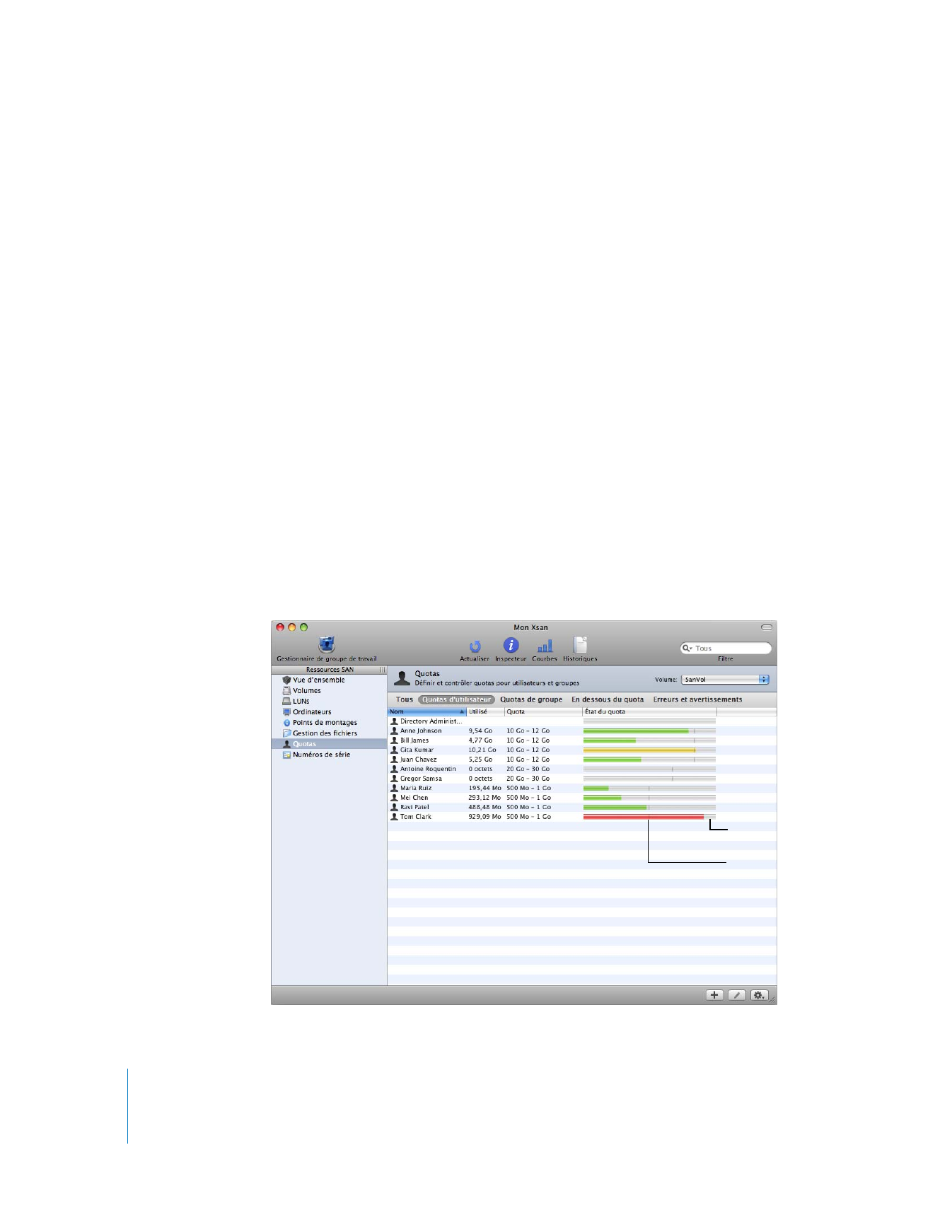
Consultation de l’état du quota d’utilisateur
Vous pouvez utiliser Xsan Admin pour vérifier les quotas du système de fichiers, afin
de voir quelle est la part d’espace alloué utilisée par les utilisateurs et les groupes.
Quota souple
(ligne verticale)
Quota rigide
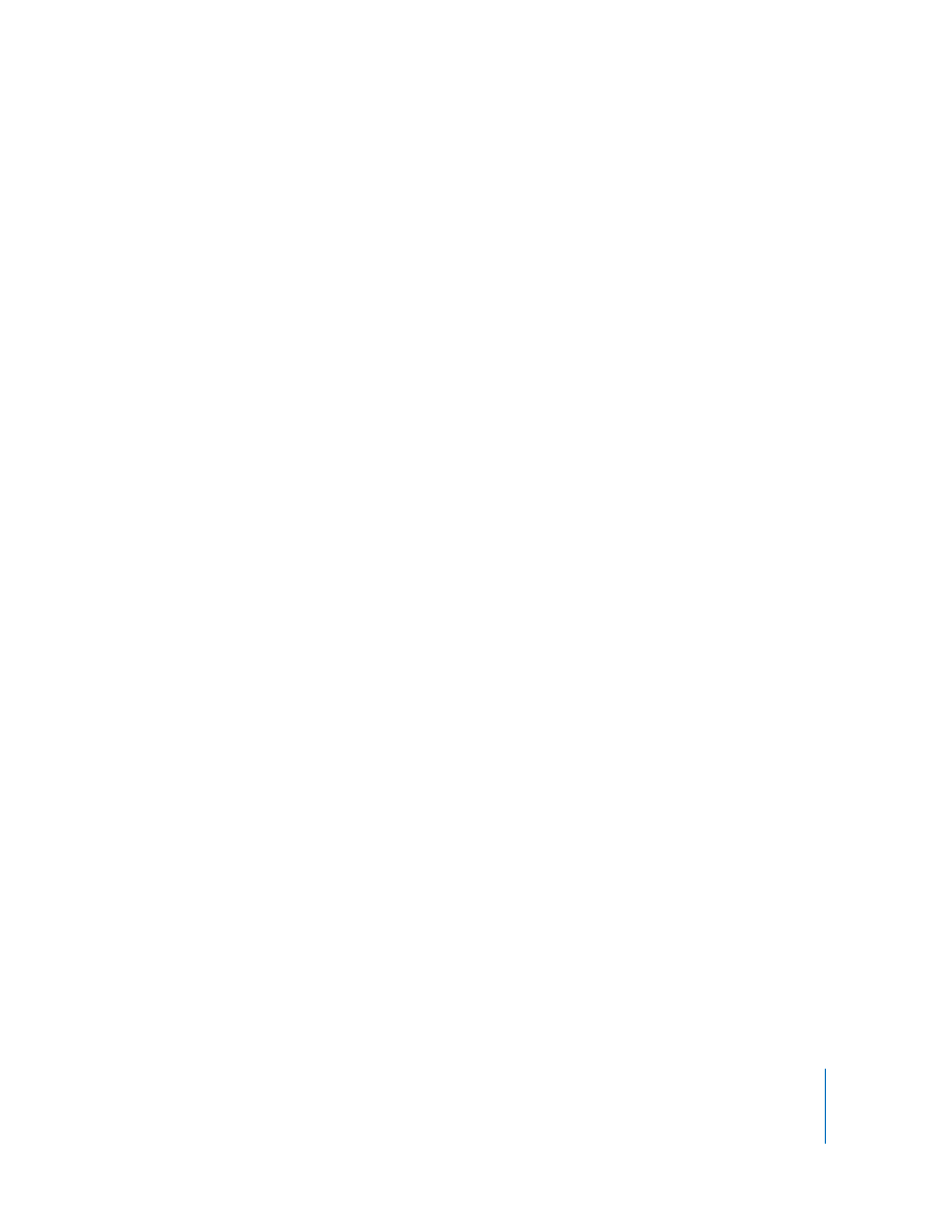
Chapitre 5
Gestion des clients et des utilisateurs
95
Pour afficher l’état du quota :
m
Dans Xsan Admin, sélectionnez « Utilisateurs et groupes » ou Quotas dans la liste
Ressources SAN. (Utilisateurs et groupes n’est affiché que si vous avez choisi de confier
à Xsan Admin la tâche de gérer les utilisateurs et les groupes. Sinon, c’est Quotas
qui est affiché.)
Pour être sûr de consulter les informations les plus récentes, cliquez sur Rafraîchir,
en haut de la fenêtre.
Xsan Admin affiche les informations suivantes pour chaque utilisateur ou groupe :
 Utilisé : quantité d’espace occupé par les fichiers de l’utilisateur.
 Quota : quotas souples et rigides. Par exemple, « 75 Mo – 100 Mo » indique un quota
souple de 75 Mo et un quota rigide de 100 Mo.
 État du quota : la barre d’état représente l’allocation totale, de zéro sur la gauche
jusqu’au quota rigide sur la droite. La petite ligne verticale à l’intérieur de la barre indique
le quota souple. La portion en couleur de la barre montre la quantité d’espace que l’utili-
sateur ou le groupe utilise actuellement. La couleur verte indique que l’utilisateur ou le
groupe se situe en dessous du quota souple. Le jaune indique un dépassement du quota
souple, mais pendant une durée qui respecte les limites fixées par la période de grâce.
Le rouge indique que l’utilisateur a atteint son quota rigide, probablement parce que le
quota souple a été dépassé au-delà du délai de grâce et a été transformé en quota rigide.
Vous pouvez configurer Xsan afin qu’il vous avertisse par courrier électronique ou par
message de texte dès qu’un utilisateur ou un groupe dépasse un pourcentage spécifique
du quota. Consultez la rubrique « Configuration des notifications d’état » à la page 112.
Pour en savoir plus sur les quotas et la manière de les définir, consultez la rubrique
« Définition de quotas de groupe et d’utilisateur du SAN » à la page 92.
À partir de la ligne de commande
Vous pouvez également vérifier les quotas d’utilisateur à l’aide de la commande
cvadmin
quotas get
dans Terminal. Pour en savoir plus, consultez la page man de
cvadmin
ou la
rubrique « Affichage ou modification des réglages d’un volume et d’une réserve de stoc-
kage (cvadmin) » à la page 130.
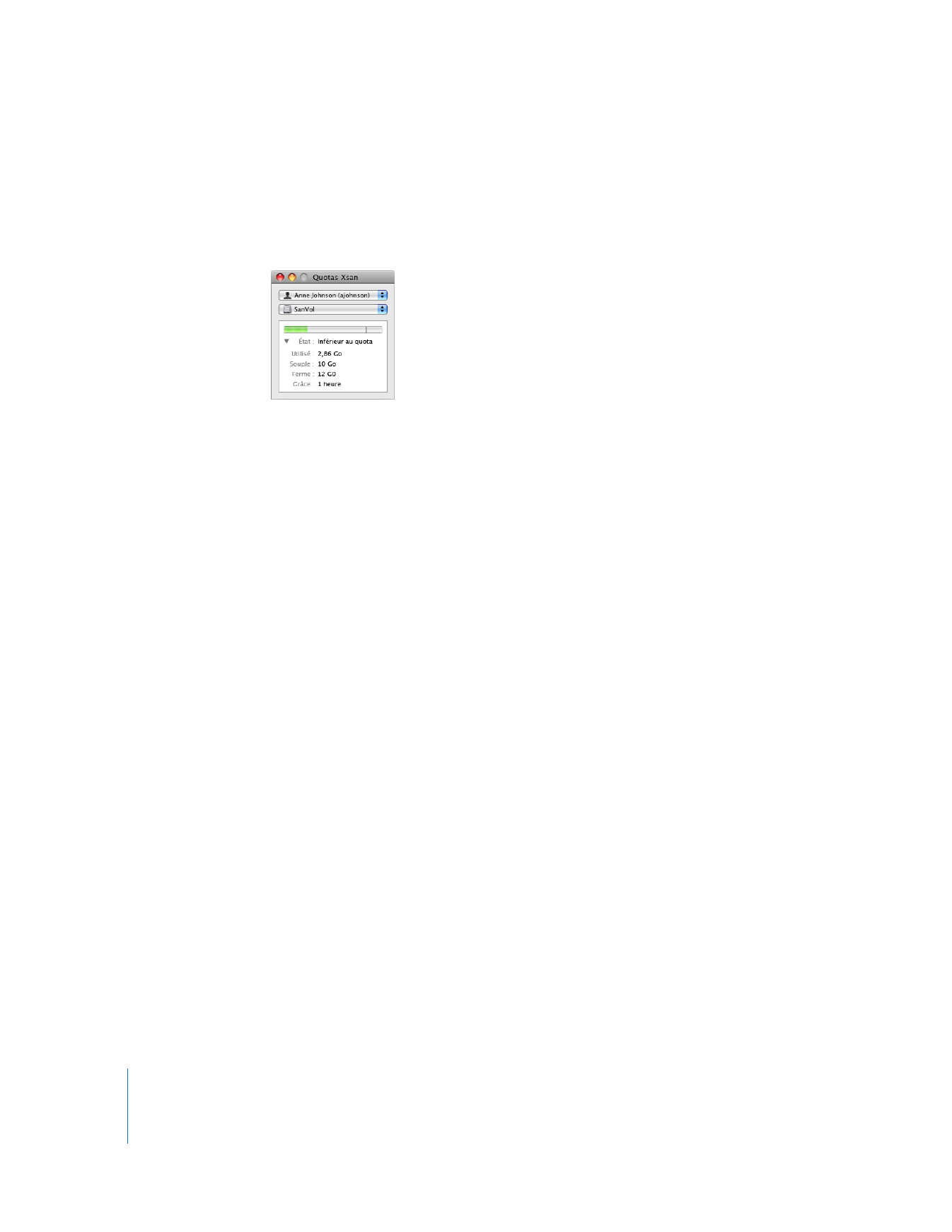
96
Chapitre 5
Gestion des clients et des utilisateurs